Comme nous le savons tous, la productivité est primordiale de nos jours. C'est pourquoi, lorsque nous utilisons le terminal Linux, il est pratique de connaître les outils qui nous y aident. C'est donc une bonne occasion d'apprendre à installer Guake sur Ubuntu 20.04.
Qu'est-ce que Guake et pourquoi devrais-je l'utiliser ?
Il existe de nombreux émulateurs de terminaux mais s'il y a une chose qui caractérise Guake, c'est qu'il s'agit d'un émulateur descendant. C'est-à-dire que nous pouvons l'utiliser en appuyant sur une touche sans interrompre notre travail.
Une définition plus précise est fournie par le site Web de Guake :
Guake est un terminal descendant pour GNOME et est fortement inspiré du célèbre terminal utilisé dans Quake.
Vous pouvez instantanément afficher et masquer votre terminal en une seule touche, exécuter une commande, puis revenir à votre tâche précédente sans interrompre votre flux de travail.
Cela en fait un terminal très productif et idéal pour ceux qui exécutent des commandes tout le temps.
Certaines des fonctionnalités de Guake sont :
- Intégration fluide du terminal dans l'environnement GNOME. Cela garantit que nous pouvons l'utiliser dans Ubuntu sans aucun problème.
- Guake prend en charge une configuration multimoniteur. Ouvrez-le sur le moniteur où se trouve votre souris, ou sur un écran dédié.
- Il est hautement personnalisable avec de nombreux schémas de couleurs disponibles.
Je pense que s'il y a une chose rapide que nous pouvons dire à propos de Guake, c'est la productivité. Imaginez avoir un terminal, appuyer sur une touche et l'ouvrir !
Installer Guake sur Ubuntu 20.04
Guake est disponible dans les dépôts officiels d'Ubuntu 20.04 donc son installation est vraiment facile.
Alors, ouvrez une session de terminal et exécutez
sudo apt update sudo apt upgrade
Avec cela, la distribution sera mise à jour et prête pour toutes les tâches. Une fois que vous avez terminé, vous pouvez démarrer l'installation en exécutant :
sudo apt install guake
Après avoir saisi le mot de passe, l'installation démarre.
Utilisation sur Guke
Une fois installé, dans le menu principal, vous aurez deux entrées. L'un est l'accès aux préférences et l'autre pour démarrer l'application.
Lorsque vous démarrez l'application, un message apparaît indiquant que vous pouvez démarrer Guake en appuyant sur la touche F12 .

Lorsque vous le faites, vous verrez un terminal apparaître en haut de l'écran.
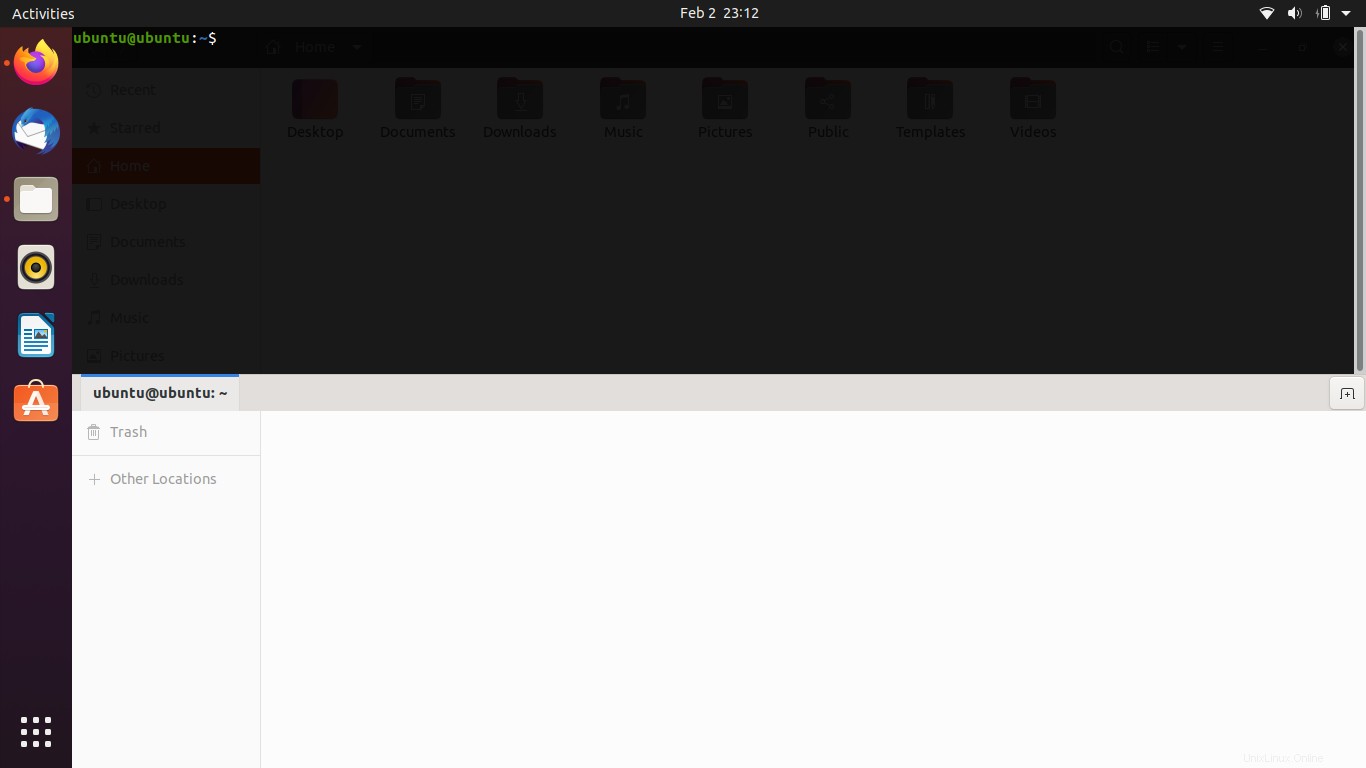
C'est très utile car nous pouvons ouvrir rapidement une session de terminal sans trop de difficulté.
Maintenant, là où nous pouvons personnaliser Guake au maximum, c'est dans ses Préférences la fenêtre. Ouvrez-le depuis le menu principal.
Vous verrez le Général languette. Il existe des options utiles comme changer le thème, l'icône dans la barre d'état système, etc. .
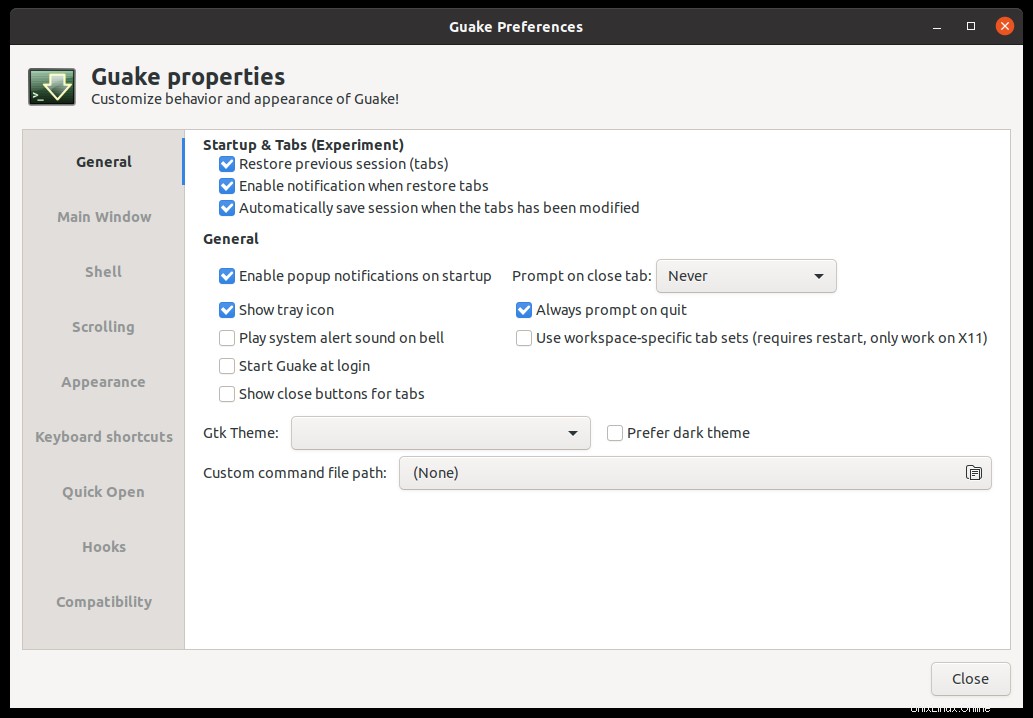
Si vous pensez que vous devez apporter des modifications à la fenêtre, telles que la taille, l'alignement, etc., accédez à la fenêtre principale rubrique.
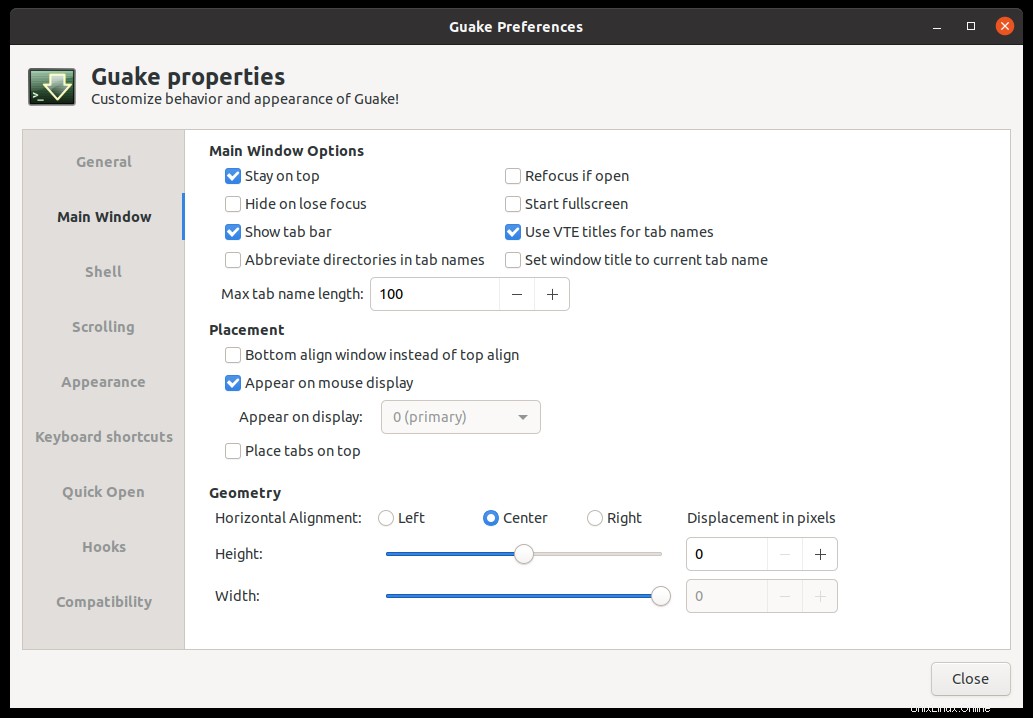
Mais la productivité est la chose la plus importante et pour cela, il dispose de nombreux raccourcis clavier pour que vous puissiez l'utiliser confortablement.
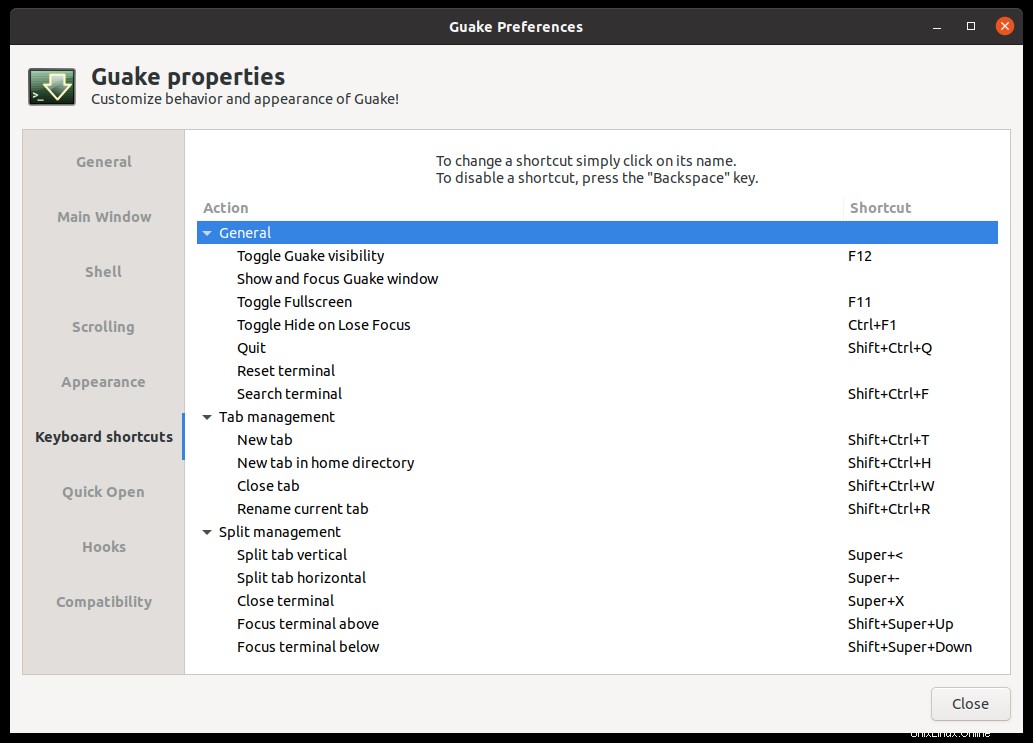
De plus, dans Guake, vous pouvez diviser le terminal en plusieurs fenêtres. Cela vous permettra même d'avoir plusieurs instances dans une seule fenêtre.
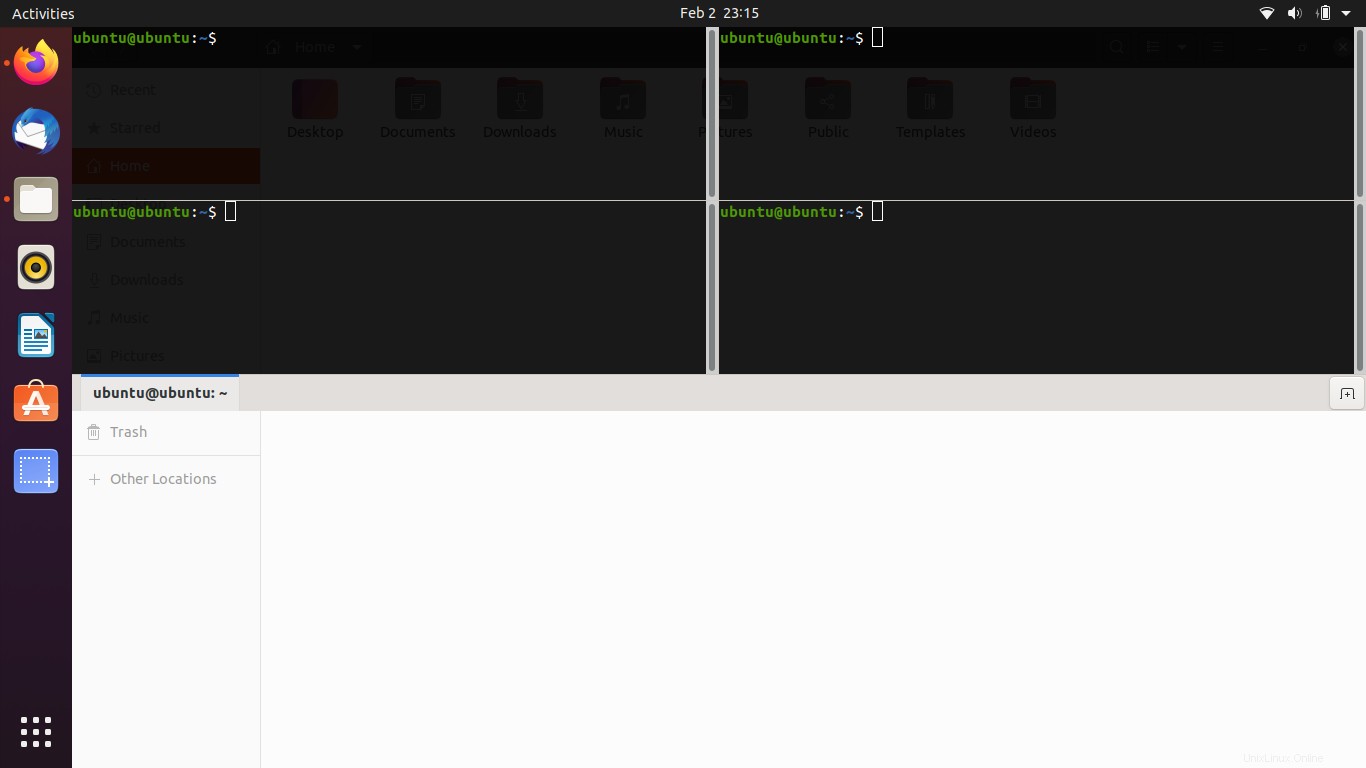
Une merveille.
Supprimer Guake sur Ubuntu 20.04
Si vous souhaitez désinstaller Guake, il vous suffit de lancer la commande suivante :
sudo apt remove guake
Après la déconnexion ou l'arrêt du programme, il sera complètement désinstallé.
Conclusion
Guake est un émulateur de terminal différent, avec celui-ci, nous pouvons effectuer des tâches sans interrompre le flux de travail. Cela le rend assez efficace et nous aidera dans les tâches de productivité.
Connaissiez-vous Guake ? Qu'as-tu pensé? as-tu aimé? laissez-nous un commentaire et partagez ce post.